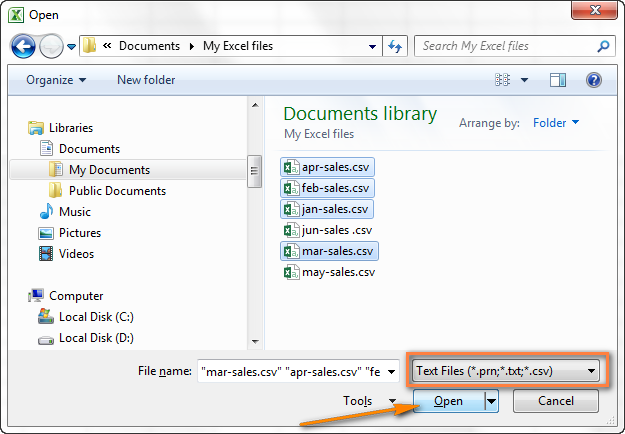Mündəricat
Bu yazıda siz CSV faylını Excel-ə çevirməyin 2 asan yolunu tapacaqsınız. Bundan əlavə, birdən çox CSV faylını Excel-ə necə idxal edəcəyinizi və CSV faylındakı məlumatların bir hissəsinin Excel vərəqində düzgün göstərilmədiyi vəziyyətlərlə necə məşğul olmağı öyrənəcəksiniz.
Bu yaxınlarda biz CSV (Vergüllə Ayrılmış Dəyərlər) formatının xüsusiyyətlərini və müxtəlif Excel faylını CSV-yə çevirməyin yolları. Bu gün biz əks prosesi həyata keçirəcəyik - CSV-ni Excel-ə idxal edirik.
Bu məqalə sizə Excel-də CSV-ni necə açacağınızı və eyni zamanda birdən çox CSV faylını necə idxal edəcəyinizi göstərəcək. Biz həmçinin mümkün tələləri müəyyən edəcəyik və ən effektiv həll yollarını təklif edəcəyik.
CSV-ni Excel-ə necə çevirmək olar
Əgər şirkətinizin verilənlər bazasından bəzi məlumatları Excel vərəqinə çəkmək lazımdırsa, ağlınıza gələn ilk fikir verilənlər bazasını CSV faylına ixrac etmək və sonra CSV faylını Excel-ə idxal etməkdir.
CSV-ni Excel-ə çevirməyin 3 yolu var: Faylı genişləndirmə ilə aça bilərsiniz . Csv birbaşa Excel-də, Windows Explorer-də fayla iki dəfə klikləyin və ya CSV-ni xarici məlumat mənbəyi kimi Excel-ə idxal edin. Aşağıda bu üç metodu ətraflı izah edəcəyəm və onların hər birinin üstünlüklərini və mənfi cəhətlərini qeyd edəcəyəm.
Excel-də CSV faylını necə açmaq olar
CSV faylı başqa proqramda yaradılsa belə, əmrdən istifadə edərək onu həmişə Excel iş kitabı kimi aça bilərsiniz açıq (Açıq).
Qeyd: Excel-də CSV faylının açılması fayl formatını dəyişmir. Başqa sözlə, CSV faylı Excel faylına (.xls və ya .xlsx formatı) çevrilməyəcək, orijinal tipini (.csv və ya .txt) saxlayacaqdır.
- Microsoft Excel-i işə salın, nişan Əsas səhifə (Ev) klikləyin açıq (Açıq).
- Dialoq qutusu görünəcək açıq (Sənədin açılması), aşağı sağ küncdəki açılan siyahıda seçin Mətn sənədləri (Mətn faylları).
- Windows Explorer-də CSV faylını tapın və üzərinə iki dəfə klikləməklə açın.
CSV faylını açsanız, Excel məlumatları yeni Excel iş kitabına daxil etməklə onu dərhal açacaq. Mətn faylını (.txt) açsanız, Excel Mətn Import Sihirbazını işə salacaq. CSV-nin Excel-ə idxalı haqqında ətraflı oxuyun.
Qeyd: Microsoft Excel bir CSV faylı açdıqda, verilənlərin hər bir sütununu necə idxal edəcəyini dəqiq müəyyən etmək üçün standart formatlaşdırma parametrlərindən istifadə edir.
Məlumat aşağıdakı elementlərdən ən azı birinə uyğundursa, Mətn Import Sihirbazından istifadə edin:
- CSV faylı müxtəlif ayırıcılardan istifadə edir;
- CSV faylı müxtəlif tarix formatlarından istifadə edir;
- Siz qabaqcıl sıfır olan nömrələri ehtiva edən məlumatları çevirirsiniz və bu sıfırı saxlamaq istəyirsiniz;
- Siz CSV faylından verilənlərin Excel-ə necə idxal ediləcəyini əvvəlcədən görmək istəyirsiniz;
- İşinizdə daha çox çeviklik istəyirsiniz.
Excel-in Mətn İdxal Sihirbazını işə salmaq üçün siz fayl uzantısını dəyişə bilərsiniz . Csv on .mətn (faylı açmazdan əvvəl) və ya aşağıda göstərildiyi kimi CSV-ni Excel-ə idxal edin.
Windows Explorer istifadə edərək CSV faylını necə açmaq olar
Bu Excel-də CSV-ni açmağın ən sürətli yoludur. Windows Explorer-də faylın üzərinə iki dəfə klikləyin . Csv, və o, yeni Excel iş kitabı kimi açılacaq.
Bununla belə, bu üsul yalnız Microsoft Excel faylları açmaq üçün standart proqram olaraq təyin edildikdə işləyəcək. . Csv. Əgər belədirsə, Windows Explorer-də fayl adının yanında tanış işarəni görəcəksiniz.
Excel standart proqram deyilsə, onu necə düzəldə bilərsiniz:
- İstənilən faylın üzərinə sağ vurun . Csv Windows Explorer-də və açılan kontekst menyusunda vurun Açın (Açıq) > Varsayılan proqramı seçin (Proqram seçin).
- seçmək üstün olmaq tövsiyə olunan proqramlar siyahısında seçim üçün işarənin olduğundan əmin olun Həmişə seçilmiş proqramı istifadə edin bu cür faylı açın (Bu tip fayl üçün həmişə seçilmiş proqramdan istifadə edin) və klikləyin OK.

CSV-ni Excel-ə necə idxal etmək olar
Bu yolla siz fayldan məlumatları idxal edə bilərsiniz . Csv mövcud və ya yeni Excel vərəqinə. Əvvəlki iki üsuldan fərqli olaraq, o, Excel-də yalnız CSV-ni açmır, həm də formatı çevirir . Csv в . Xlsx (Excel 2007, 2010 və ya 2013 istifadə edirsinizsə) və ya . XLS (Excel 2003 və daha əvvəlki versiyalarda).
- İstədiyiniz Excel vərəqini açın və fayldan məlumatları idxal etmək istədiyiniz xananı vurun . Csv or .mətn.
- Ətraflı sekmesinde Tarix (Məlumat) bölməsində Xarici məlumat əldə edin (Xarici məlumatları əldə edin) klikləyin Mətndən (Mətndən).

- Faylı tapın . Csvidxal etmək istədiyinizi seçin və vurun Idxal (İdxal) və ya sadəcə istədiyiniz CSV faylına iki dəfə klikləyin.

- Mətn Import Sihirbazı açılacaq, sadəcə onun addımlarını yerinə yetirməlisiniz.
Davam etməzdən əvvəl, lütfən, aşağıdakı ekran görüntüsünə nəzər salın, o, orijinal CSV faylını və Excel-də istədiyiniz nəticəni göstərir. Ümid edirəm ki, bu, aşağıdakı nümunədə niyə müəyyən parametrləri seçdiyimizi daha yaxşı başa düşməyə kömək edir.

- 1 Adım. Importa başlamaq üçün məlumat formatını və sətir nömrəsini seçin. Ən çox seçilir Ayrılmış (Ayırıcılarla) və sətirdən 1. Sehrbazın dialoq qutusunun altındakı önizləmə sahəsi idxal edilmiş CSV faylının ilk bir neçə qeydini göstərir.

- 2 Adım. Bu addımda siz ayırıcıları və xətt terminatorunu seçməlisiniz. ayırıcı (Delimiter) CSV faylındakı dəyərləri ayıran simvoldur. CSV faylınız təklif olunan siyahıda olmayan simvoldan istifadə edirsə, qutuyu işarələyin digər (Digər) və istədiyiniz simvolu daxil edin. Nümunəmizdə qeyd etdik Tab (Tab simvolu) və vergül (Vergül) beləliklə, hər bir məhsul (onlar nişanla ayrılmışdır) yeni sətirdən başlayır və ID və satış məlumatları (onlar vergüllə ayrılır) kimi məhsul məlumatları müxtəlif xanalara yerləşdirilir.Mətn kvalifikatoru (sətir terminatoru) fərdi dəyərləri əhatə edən simvoldur. “mətn1, mətn2” kimi simvolların arasına daxil edilmiş bütün mətn, mətndə ayırıcı kimi göstərdiyiniz simvol olsa belə, tək dəyər kimi idxal ediləcək. Bu nümunədə ayırıcı kimi vergül və sətir sonlandırıcısı kimi dırnaq işarəsi təyin etdik. Nəticədə, aşağıdakı şəkildəki önizləmə sahəsində göründüyü kimi, ondalık ayırıcısı olan bütün nömrələr (bizim vəziyyətimizdə bu da vergüldür!) bir xanaya idxal ediləcəkdir. Əgər sətir terminatoru kimi sitatları təyin etməsək, onda bütün nömrələr müxtəlif xanalara idxal olunacaq.

- 3 Adım. Əraziyə baxın Məlumatların önizlənməsi (Məlumatların təhlili nümunəsi). Məlumatlarınızın necə görünməsindən razısınızsa, düyməni basın finiş (Hazır).
- 1 Adım. Importa başlamaq üçün məlumat formatını və sətir nömrəsini seçin. Ən çox seçilir Ayrılmış (Ayırıcılarla) və sətirdən 1. Sehrbazın dialoq qutusunun altındakı önizləmə sahəsi idxal edilmiş CSV faylının ilk bir neçə qeydini göstərir.
Ip ucu: CSV faylınız ardıcıl olaraq birdən çox vergül və ya digər ayırıcı simvoldan istifadə edirsə, qutuyu işarələyin Ardıcıl ayırıcıları bir kimi qəbul edin Boş xanaların qarşısını almaq üçün (ardıcıl ayırıcıları bir kimi sayın).
- İdxal edilmiş məlumatların mövcud vərəqə və ya yeni vərəqə yapışdırılacağını seçin və klikləyin OKCSV faylının Excel-ə idxalını başa çatdırmaq üçün.

Ip ucu: Düyməni basa bilərsiniz Properties (Xüsusiyyətlər) idxal edilmiş məlumat üçün yeniləmə, tərtibat və formatlaşdırma kimi qabaqcıl parametrləri konfiqurasiya etmək üçün.
Qeyd: CSV faylınızda nömrələr və ya tarixlər varsa, Excel onları düzgün çevirməyə bilər. İdxal edilmiş məlumatların formatını dəyişdirmək üçün səhvləri olan sütun(lar)ı seçin, üzərinə sağ klikləyin və kontekst menyusundan seçin. Hüceyrələri formatlaşdırın (hüceyrə formatı).
CSV-ni Excel-ə çevirmək: problemlər və həllər
CSV formatı 30 ildən artıqdır ki, istifadə olunur, lakin uzun tarixinə baxmayaraq, heç vaxt rəsmi olaraq sənədləşdirilməmişdir. CSV (Vergüllə Ayrılmış Dəyərlər) adı verilənlər sahələrini ayırmaq üçün vergüllərin istifadəsindən yaranmışdır. Amma nəzəri olaraq bu. Əslində, CSV adlanan bir çox fayl məlumatları ayırmaq üçün digər simvollardan istifadə edir, məsələn:
- Nişanlar - TSV faylları (tab ilə ayrılmış dəyərlər)
- Nöqtəli vergül – SCSV faylları (nöqtəli vergüllə ayrılmış dəyərlər)
CSV fayllarının bəzi varyasyonları məlumat sahələrini tək və ya cüt dırnaqlarla ayırır, digərləri Unicode-u düzgün şərh etmək üçün UTF-8 kimi Unicode Bayt Ardıcıl Marker (BOM) tələb edir.
Bu standartların olmaması, cəhd edərkən qarşılaşa biləcəyiniz müxtəlif problemlər yaradır excel faylını csv-yə çevirinvə xüsusilə Excel-ə CSV faylı idxal edərkən. Ən ümumi olanlardan başlayaraq məlum məsələlərə nəzər salaq.
CSV faylı Excel-də düzgün göstərilmir
simptomları: Excel-də bir CSV faylı açmağa çalışırsınız və bütün məlumatlar birinci sütunda bitir.
Səbəb: Problemin kökü ondan ibarətdir ki, Windows regional və dil parametrləriniz və CSV faylınız fərqli məhdudlaşdırıcılara malikdir. Şimali Amerikada və bəzi digər ölkələrdə standart siyahı ayırıcı vergüldür. Avropa ölkələrində vergül onluq yer ayırıcı, siyahı sahəsi ayırıcı isə nöqtəli vergül kimi istifadə olunur.
Qərar: Bu problemin bir neçə mümkün həlli var. Aşağıdakı tövsiyələri tez bir zamanda nəzərdən keçirə və xüsusi tapşırığınız üçün ən uyğun olanı seçə bilərsiniz.
- Doğru ayırıcını birbaşa CSV faylında göstərin. CSV faylını istənilən mətn redaktorunda açın (hətta adi notepad belə edəcək) və aşağıdakı mətni birinci sətirə yapışdırın. Nəzərə alın ki, bu, hər hansı digər məlumatdan əvvəl ayrıca sətir olmalıdır:
- Vergül ayırıcısını təyin etmək üçün: sep
- Ayırıcını nöqtəli vergül qoymaq üçün: sep=;
Təxmin etdiyiniz kimi, bu şəkildə siz bərabər işarəsindən dərhal sonra onu qeyd etməklə hər hansı digər simvolu ayırıcı kimi təyin edə bilərsiniz.
- Excel-də istədiyiniz ayırıcını seçin. Excel 2013 və ya 2010-da nişanda Tarix (Məlumat) bölməsində Məlumat Alətləri (Məlumatlarla işləmək) klikləyin Sütunlara Mətn (Sütunlar üzrə mətn).
 Sütun Mətni Sihirbazı işə salındıqda, ilk addımda məlumat formatını seçin Ayrılmış (ayırıcılarla) və basın sonrakı (Daha). İkinci addımda istədiyiniz ayırıcını seçin və vurun finiş (Hazır).
Sütun Mətni Sihirbazı işə salındıqda, ilk addımda məlumat formatını seçin Ayrılmış (ayırıcılarla) və basın sonrakı (Daha). İkinci addımda istədiyiniz ayırıcını seçin və vurun finiş (Hazır).
- Uzatmanı dəyişdirin . Csv on .mətn. Faylın açılması .mətn Excel-də Mətn İdxal Sihirbazını işə salacaq və siz CSV-ni Excel-ə necə idxal etmək olar bölməsində təsvir olunduğu kimi istədiyiniz ayırıcını seçə biləcəksiniz.
- VBA istifadə edərək ayırıcı kimi nöqtəli vergül ilə CSV faylını açın. Budur, Excel-də ayırıcı kimi nöqtəli vergüldən istifadə edən CSV faylını açan nümunə VBA kodu. Kod bir neçə il əvvəl Excel-in əvvəlki versiyaları (2000 və 2003) üçün yazılmışdır, lakin VBA ilə kifayət qədər tanışsınızsa, vergüllə ayrılmış CSV faylları ilə işləmək üçün onu yeniləmək və ya dəyişdirməkdə heç bir probleminiz olmayacaq.
Qeyd: Göstərilən bütün həllər yalnız verilmiş CSV faylı üçün ayırıcını dəyişdirir. Əgər standart ayırıcını birdəfəlik dəyişmək istəyirsinizsə, onda aşağıdakı həll sizə uyğun olacaq.
- Regional standartların parametrlərində ayırıcıları dəyişdiririk. mətbuat Əsas səhifə (başla) və qaç idarə paneli (İdarəetmə Paneli), elementə klikləyin Bölgə və Dil (Regional standartlar) > Əlavə parametrlər (Əlavə seçimlər). Dialoq qutusu açılacaq Formatı fərdiləşdirin (Format parametri) parametr üçün nöqtə (.) seçmək lazımdır Onluq simvolu (Tam/Ondalıq Ayırıcı) və parametr üçün vergül (,) qoyun Siyahı ayırıcı (Siyahı elementi ayırıcı).
Tərcüməçinin qeydi: Bu parametrlər Excel-in (və bir sıra digər ölkələrin) ingilis dilində lokallaşdırılması üçün verilmişdir. Lokallaşdırma üçün ondalık ayırıcı kimi vergüldən və siyahı elementlərini ayırmaq üçün nöqtəli vergüldən istifadə etmək daha çox yayılmış olacaq.
 İki dəfə vurun OKdialoq qutularını bağlamaq üçün - bitirdiniz! Bundan sonra Microsoft Excel bütün CSV (vergüllə ayrılmış) faylları düzgün açıb göstərəcək.
İki dəfə vurun OKdialoq qutularını bağlamaq üçün - bitirdiniz! Bundan sonra Microsoft Excel bütün CSV (vergüllə ayrılmış) faylları düzgün açıb göstərəcək.
Qeyd: Windows İdarəetmə Panelinin onluq ayırıcılara və siyahı elementlərinə qurulması təkcə Microsoft Excel deyil, kompüterinizdəki bütün proqramlar üçün standart simvol parametrlərini dəyişəcək.
Excel-də CSV faylını açarkən əsas sıfırlar itirilir
simptomları: CSV faylınız başda sıfırları olan dəyərləri ehtiva edir və Excel-də CSV faylını açarkən bu sıfırlar itirilir.
Səbəb: Varsayılan olaraq, Microsoft Excel CSV faylını formatda göstərir Ümumi (Ümumi), başdakı sıfırların kəsildiyi.
Qərar: Excel-də .csv faylını açmaq əvəzinə, CSV faylını Excel-ə çevirmək üçün əvvəllər etdiyimiz kimi Mətn Import Sihirbazını işə salın.
Sehrbazın 3-cü addımında, sıfırları olan dəyərləri olan sütunları seçin və bu sütunların formatını mətnə dəyişdirin. Sıfırları yerində saxlayaraq CSV faylınızı Excel-ə belə çevirə bilərsiniz.
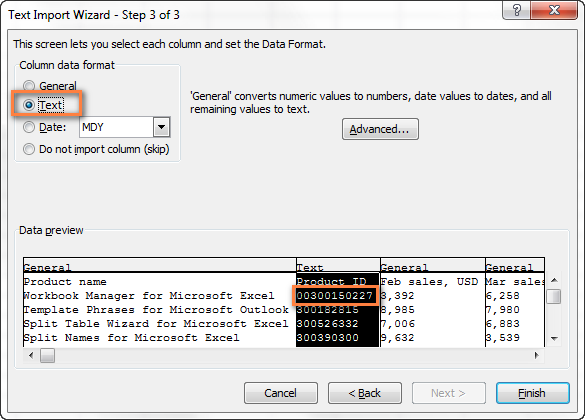
Excel CSV faylını açarkən bəzi dəyərləri tarixlərə çevirir
simptomları: CSV faylınızdakı bəzi dəyərlər tarixlərə bənzəyir və Excel avtomatik olaraq bu dəyərləri mətn formatından tarix formatına çevirəcəkdir.
Səbəb: Yuxarıda qeyd edildiyi kimi, Excel CSV faylını formatda açır Ümumi (Ümumi), tarixə bənzər dəyərləri mətn formatından tarix formatına çevirən. Məsələn, istifadəçi girişlərini ehtiva edən CSV faylını açsanız, "Apr23" girişi tarixə çevriləcək.
Qərar: Mətn Import Sihirbazından istifadə edərək CSV faylını Excel-ə çevirin. Sihirbazın 3-cü addımında tarixə bənzəyən qeydləri olan sütunları seçin və sütun formatını mətnə dəyişdirin.
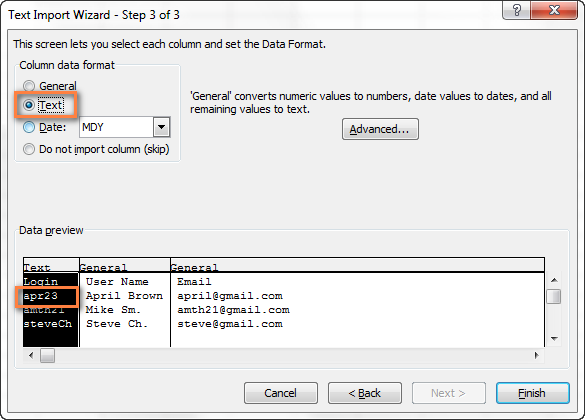
Əks nəticə əldə etmək lazımdırsa, yəni müəyyən bir sütunda dəyərləri tarixlərə çevirin, sonra formatı təyin edin tarix (Tarix) seçin və açılan siyahıdan müvafiq tarix formatını seçin.
Birdən çox CSV faylını Excel-ə necə idxal etmək olar
Düşünürəm ki, Microsoft Excel əmrindən istifadə edərək birdən çox CSV faylı açmağa imkan verir açıq (Açıq).
- Ətraflı sekmesinde Fillet (Fayl) klikləyin açıq (Açıq) və dialoq qutusunun sağ altındakı açılan siyahıdan seçin Mətn sənədləri (Mətn faylları).
- Ardıcıl bir neçə fayl seçmək üçün birinci faylın üzərinə klikləyin, sonra basıb saxlayın ÜstKrkt, son fayla klikləyin. Bu faylların hər ikisi, eləcə də aralarındakı hər şey seçiləcək. Sırada olmayan faylları seçmək üçün düyməni basıb saxlayın Ctrl və hər bir faylın üzərinə klikləyin . Csvaçmaq istəyirsən.
- İstədiyiniz bütün CSV faylları seçildikdə düyməni basın açıq (Açıq).

Bu üsul sadə və sürətlidir və biz bunu əla adlandıra bilərik, əgər bir şərt olmasaydı – hər bir CSV faylı bu şəkildə ayrıca Excel iş kitabı kimi açılır. Praktikada çoxlu açıq Excel faylları arasında irəli və geri keçid son dərəcə əlverişsiz və ağır ola bilər.
Ümid edirəm ki, indi istənilən CSV faylını Excel-ə asanlıqla çevirə bilərsiniz. Hər hansı bir sualınız və ya çətinliyiniz varsa, şərhlərdə mənə yazmaqdan çekinmeyin. Və bu uzun məqaləni sona qədər oxumağı mənimsəyən hər kəsə səbrinə görə təşəkkür edirəm! 🙂










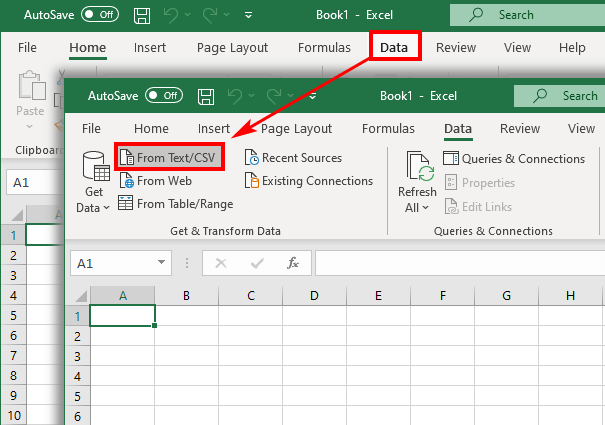
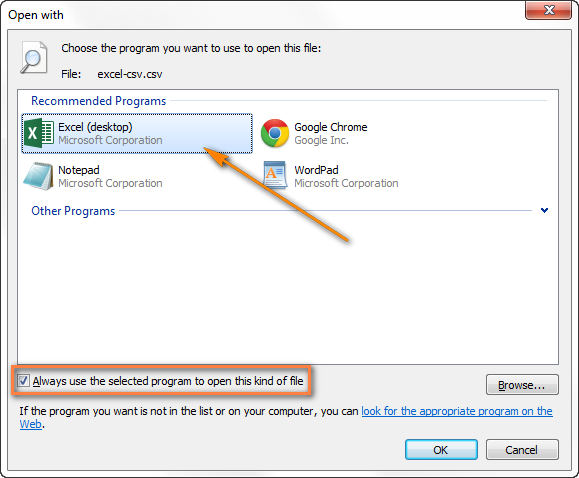
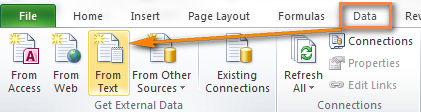
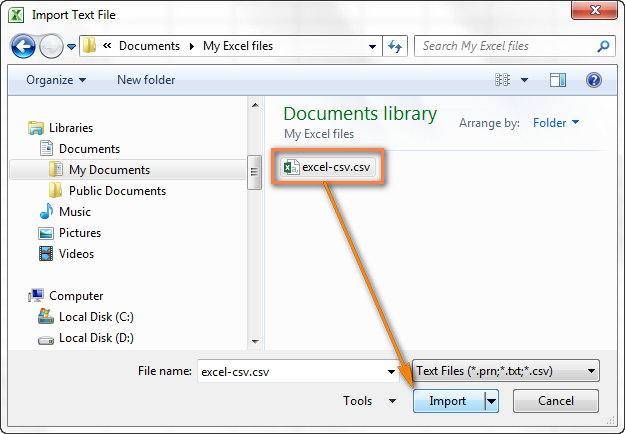
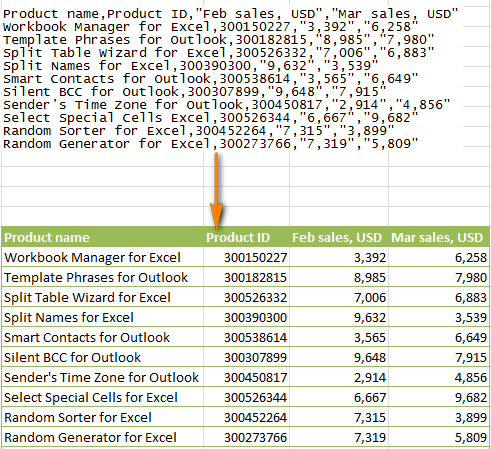
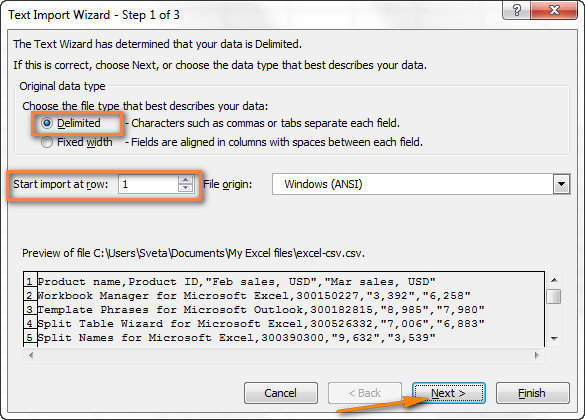
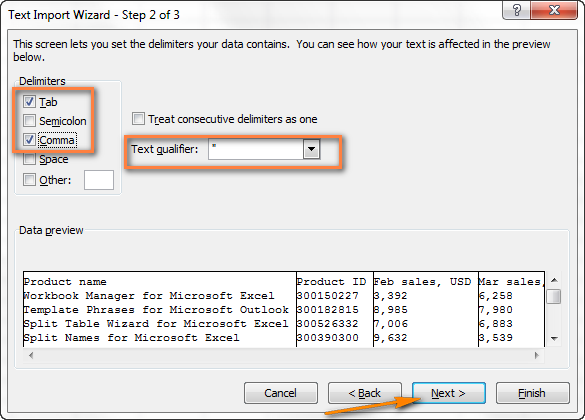
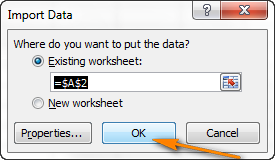
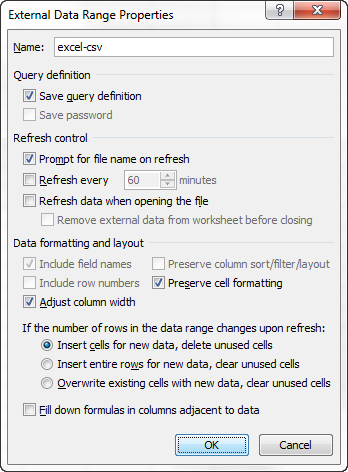
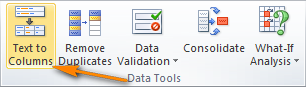 Sütun Mətni Sihirbazı işə salındıqda, ilk addımda məlumat formatını seçin Ayrılmış (ayırıcılarla) və basın sonrakı (Daha). İkinci addımda istədiyiniz ayırıcını seçin və vurun finiş (Hazır).
Sütun Mətni Sihirbazı işə salındıqda, ilk addımda məlumat formatını seçin Ayrılmış (ayırıcılarla) və basın sonrakı (Daha). İkinci addımda istədiyiniz ayırıcını seçin və vurun finiş (Hazır).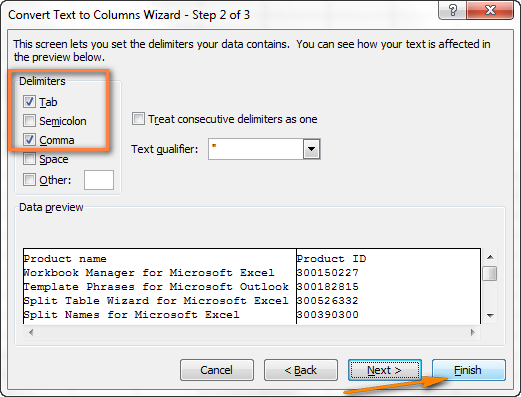
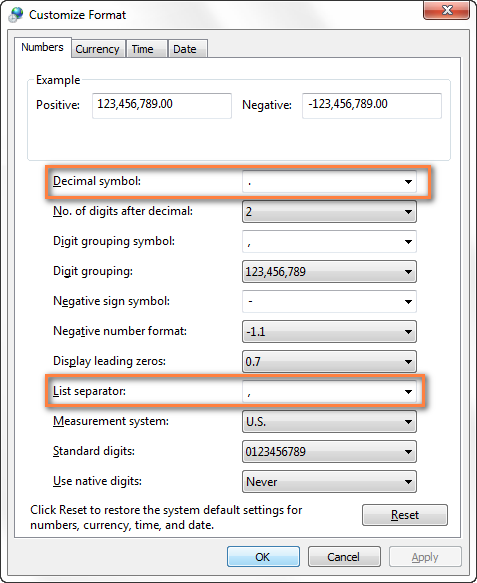 İki dəfə vurun OKdialoq qutularını bağlamaq üçün - bitirdiniz! Bundan sonra Microsoft Excel bütün CSV (vergüllə ayrılmış) faylları düzgün açıb göstərəcək.
İki dəfə vurun OKdialoq qutularını bağlamaq üçün - bitirdiniz! Bundan sonra Microsoft Excel bütün CSV (vergüllə ayrılmış) faylları düzgün açıb göstərəcək.